Un porte-documents PDF contient plusieurs fichiers assemblés au sein d'un fichier PDF intégré. Un porte-documents PDF peut inclure des documents PDF, des tableurs Excel, des images ou des fichiers multimédia. Ils remplissent la même fonction que les archives zip en vous permettant de partager plusieurs documents différents dans un seul et même fichier PDF.
Comment créer un porte-documents PDF :
1. Sous l’onglet Convertir , dans le groupe Créer , cliquez sur Portefeuille.
2. Sous Fichiers à inclure, dans le menu Ajouter des fichiers... , sélectionnez l’une des options suivantes :
- Ajouter des fichiers : localisez des fichiers individuels à partir de votre ordinateur.
- Ajouter un dossier : choisissez un dossier pour inclure automatiquement tout son contenu.
- Ajouter des fichiers ouverts : ajoutez tous les fichiers PDF ouverts dans Nitro Pro.
3. Cliquez sur Créer pour importer votre sélection dans un porte-documents PDF.
4. Cliquez avec le bouton droit sur n’importe quel fichier du portefeuille et sélectionnez l’une des options suivantes :
- Ouvrir le fichier dans l’application native : ouvrez le fichier dans l’ensemble d’applications comme visionneuse par défaut
- Extrait du portfolio : enregistrer une copie du fichier en dehors du portfolio
- Sélectionner tout : sélectionnez tous les fichiers pour les modifier ensemble
- Vue détaillée : basculer la vue des mosaïques vers une liste détaillée
- Afficher les informations : afficher les propriétés du fichier
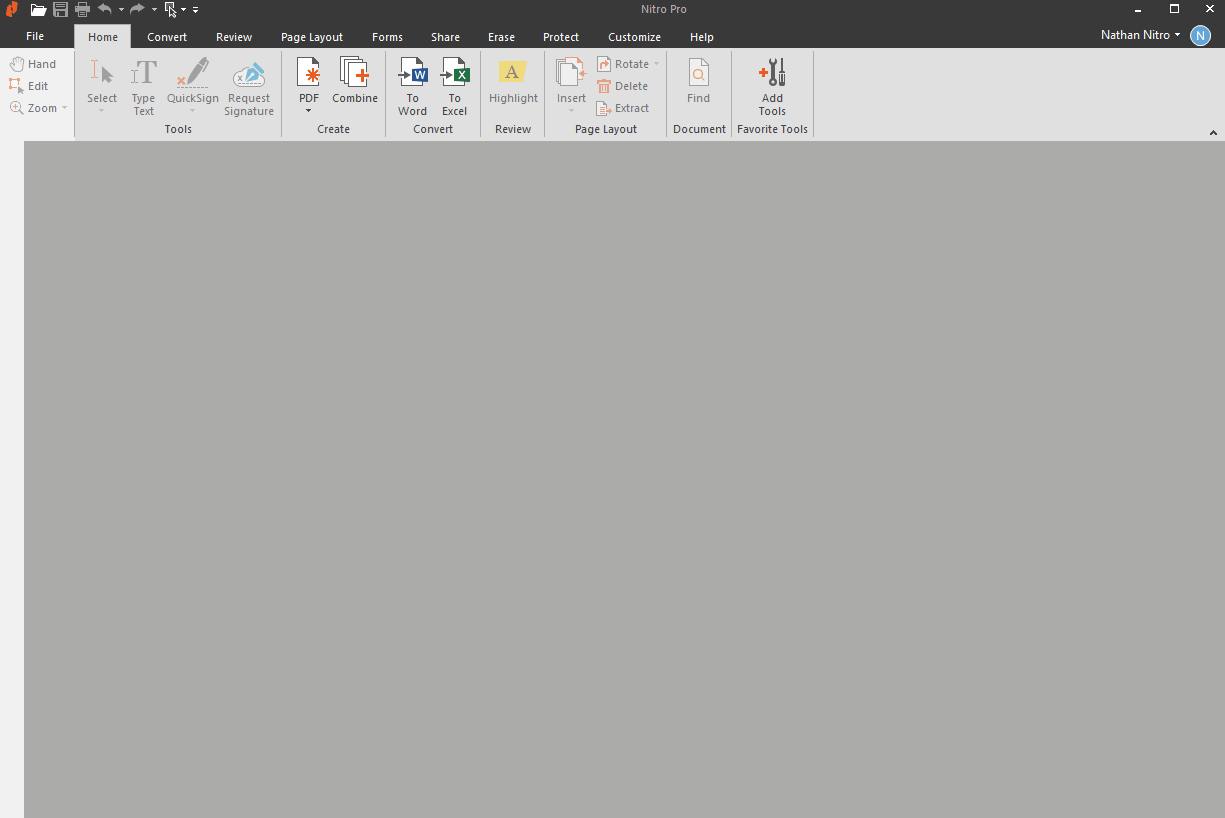
5. Dans le menu Fichier , cliquez sur Enregistrer pour valider les fichiers dans un porte-documents PDF.